Textur-Werkzeugpfad
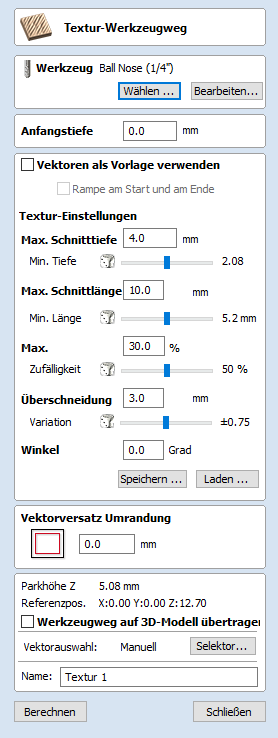
Die Funktion zur Fertigung von 3D-Texturen verwendet einen speziellen Werkzeugpfad-Algorithmus und eine Werkzeugform, die auf einem Teil eine strukturierte Oberfläche erstellt.
 Werkzeug
Werkzeug
Wenn Sie die Schaltfläche klicken, wird die Werkzeugdatenbank geöffnet, aus der Sie das benötigte Werkzeug auswählen können. Lesen Sie für weitere Informationen hierzu den Abschnitt über die Werkzeugdatenbank. Wenn Sie auf die Schaltfläche klicken, öffnet sich das Formular "Werkzeug bearbeiten", über das Sie die Fräsparameter für das ausgewählte Werkzeug anpassen können, ohne die Master-Informationen in der Datenbank zu verändern. Wenn Sie mit dem Cursor über den Namen des Werkzeugs fahren, wird ein Tooltip eingeblendet, der den Ort in der Werkzeugdatenbank angibt, von dem das Werkzeug ausgewählt wurde.
 Textur-Einstellungen
Textur-Einstellungen
 Ausgewählte Vektoren als Muster verwenden
Ausgewählte Vektoren als Muster verwenden
Als Standard ist diese Option nicht ausgewählt und das Texturmenü erstellt unter Verwendung beliebiger ausgewählter Vektoren als Bildausschnitt ein zufälliges Texturmuster. Wenn diese Option ausgewählt ist ✓, wenn die aktuell ausgewählten Vektoren als Muster für die Textur verwendet und die einzig verfügbaren Optionen sind 'max. Schnitttiefe' und 'min. Tiefe', um die Tiefe der Schnitte entlang der ausgewählten Vektoren zu steuern.
 Schräg eintauchen am Start und Ende
Schräg eintauchen am Start und Ende
Diese Option ist nur verfügbar, wenn Sie ausgewählte Vektoren als Muster verwenden. Wenn die Option ausgewählt ist ✓, wird jede der ausgewählten Konturen mithilfe einer Nutbewegung gefertigt. Ansonsten wird jede der Konturen mit einem regulären Profilschnitt gefertigt. Durch diese kleine Veränderung sehen die entstehenden Texturen möglicherweise anders aus.
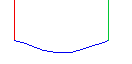
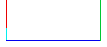
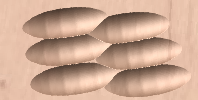
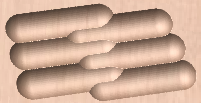
 Max. Schnitttiefe
Max. Schnitttiefe
Die maximale Tiefe, auf welche die gefrästen Bögen gefertigt werden. Sie ist in den Auftragselementen festgelegt.
 Min. Tiefe
Min. Tiefe
Wird über den Schieberegler als Prozentsatz (%) der max. Schnitttiefe festgelegt. Sie steuert die Mindesttiefe, auf welche die Bögen gefertigt werden.
Hinweis
Für eine max. Schnitttiefe = 0,200 Zoll und eine min. Schnitttiefe von 0,050 Zoll variiert die Tiefe der gefrästen Bögen beispielsweise zufällig zwischen 0,200 Zoll und 0,050 Zoll.
 Max. Schnittlänge
Max. Schnittlänge
Legt die maximale Länge für alle gefrästen Rillen fest und wird in den Auftragseinheiten festgelegt.
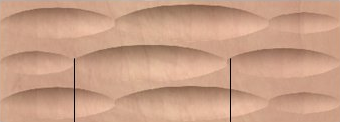
 Min. Länge
Min. Länge
Wird über den Schieberegler als Prozentsatz der max. Schnittlänge festgelegt und steuert die Mindestlänge aller gefertigten Rillen.
 Max. Überschneidung %
Max. Überschneidung %
Der Prozentsatz (%) der maximalen Schnittlänge, mit welcher sich zwei angrenzende Bögen entlang der Schnittrichtung überschneiden dürfen. Während ein Wert von 1 % einer fast nicht vorhandenen Überschneidung angrenzender Bögen entspricht, führt ein Wert von 50 % dazu, dass manche Bögen bis zur Hälfte über den angrenzenden Bogen hinweg gefertigt werden.
Variation
Wird über den Schieberegler als Prozentsatz der max. Überschneidung festgelegt. Überschneidungsvariation 100 % = maximale Überschneidung und ein Zufallsmuster; Überschneidungsvariation 1 % = Keine Überschneidung und ein fast regelmäßiges Muster.
 Zustellung
Zustellung
Der Abstand zwischen parallelen Liniensätzen gefräster Bögen.
 Winkel
Winkel
Die Richtung, in der die Textur auf der Oberfläche gefertigt wird. Ein Winkel von 0° verläuft entlang der X-Achse, Beispiele für festgelegte Winkel von 45° und 90° sehen Sie unten.


 Begrenzungsvektor-Offset
Begrenzungsvektor-Offset
Wenn Sie in dieses Feld einen Wert eingeben, wird die Textur um den festgelegten Wert von der Begrenzung verschoben. Wenn Sie die Textur in einer Vertiefung erstellen, sollten Sie hier einen Wert bis hin zum Radius Ihres Werkzeugs eingeben, um zu verhindern, dass die Wandung der Vertiefung durch das Werkzeug beschädigt wird.
 Positions- und Auswahleigenschaften
Positions- und Auswahleigenschaften
 Sicherheits-Z
Sicherheits-Z
Die Höhe oberhalb eines Auftrags, in der Sie den Fräser mit hohem oder maximalem Vorschub fahren können. Dieses Maß kann geöffnet werden, wenn Sie das Formular "Materialeinrichtung" öffnen.
 Ausgangsposition
Ausgangsposition
Position, die das Werkzeug vor und nach der Bearbeitung fährt. Dieses Maß kann im Formular "Materialeinrichtung" geändert werden.
 Werkzeugpfad auf 3D-Modell projizieren
Werkzeugpfad auf 3D-Modell projizieren
Diese Option ist nur dann verfügbar, wenn ein 3D-Modell definiert wurde. Wenn die Option ausgewählt wurde, ✓ nachdem der Werkzeugpfad berechnet wurde, wird dieser entlang der Z-Achse auf die Oberfläche des 3D-Modells projiziert (oder 'geworfen'). Die Tiefe des Original-Werkzeugpfads unter der Materialoberfläche wird als projizierte Tiefe unterhalb der Modelloberfläche verwendet.
 Vektorauswahl
Vektorauswahl
Dieser Bereich der Seite "Werkzeugpfad" ermöglicht Ihnen, über die Eigenschaften oder die Position des Vektors die zu bearbeitenden Vektoren automatisch auszuwählen. Es ist auch die Methode, um Werkzeugpfad-Vorlagen zu erstellen, sodass Sie Ihre Werkzeugpfad-Einstellungen für ähnliche Projekte in der Zukunft wieder verwenden können. Weitere Informationen finden Sie in den Abschnitten Vektorauswahl und Erweiterte Werkzeugpfad-Vorlagen.
 Name
Name
Sie könne den Namen des Werkzeugpfads eingeben oder den Standardnamen verwenden.